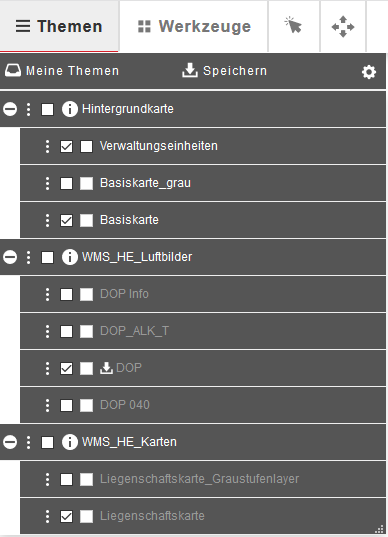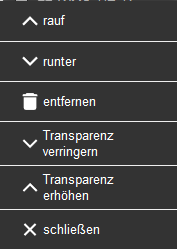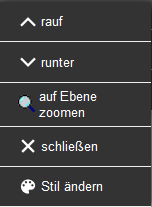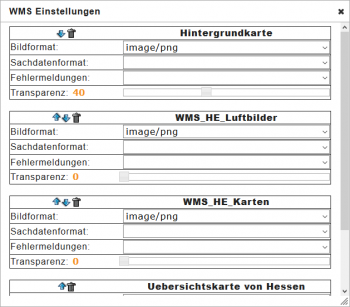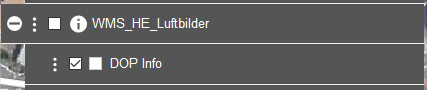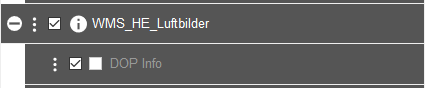Kartenebenen: Unterschied zwischen den Versionen
YakupS (Diskussion | Beiträge) |
YakupS (Diskussion | Beiträge) |
||
| (3 dazwischenliegende Versionen desselben Benutzers werden nicht angezeigt) | |||
| Zeile 69: | Zeile 69: | ||
'''Hinweis''': Das Setzen oder Entfernen des Hakens neben dem Öffnen(und schließen) der Unterstruktur aktiviert oder deaktiviert alle Ebenen des Dienstes. |
'''Hinweis''': Das Setzen oder Entfernen des Hakens neben dem Öffnen(und schließen) der Unterstruktur aktiviert oder deaktiviert alle Ebenen des Dienstes. |
||
| − | [[Datei:Themenbaum_info.PNG]] Durch das anklicken des Infosymbols oder den Titel der '''Themenkarte''', werden in einem neuen Fenster die [[Metadaten]] des Dienstes angezeigt. Durch das anklicken der Titel der '''Kartenebene'''(Layer), werden in einem neuen Fenster die Metadaten der Kartenebene angezeigt. |
+ | [[Datei:Themenbaum_info.PNG]] Durch das anklicken des Infosymbols oder den Titel der '''Themenkarte''', werden in einem neuen Fenster die '''[[Metadaten]]''' des Dienstes angezeigt. Durch das anklicken der Titel der '''Kartenebene'''(Layer), werden in einem neuen Fenster die Metadaten der Kartenebene angezeigt. |
[[Datei:Themenbaum_featureinfo.PNG]] Über den 1. Haken kann eine Kartenebene eines Geodatendienstes aktiviert oder deaktiviert werden. |
[[Datei:Themenbaum_featureinfo.PNG]] Über den 1. Haken kann eine Kartenebene eines Geodatendienstes aktiviert oder deaktiviert werden. |
||
| Zeile 75: | Zeile 75: | ||
Das Tool für die Datenabfrage ist der Mauszeiger in der linken oberen Menüleiste |
Das Tool für die Datenabfrage ist der Mauszeiger in der linken oberen Menüleiste |
||
| − | [[Datei:Themenbaum_tricolon.PNG]] Durch das Anklicken des Tricolonsymbols eines Geodatendienstes in der Baumstruktur der Kartenebenen wird ein Funktionsmenü mit folgenden Einstellungsmöglichkeiten geöffnet: |
+ | [[Datei:Themenbaum_tricolon.PNG]] Durch das Anklicken des Tricolonsymbols eines '''Geodatendienstes''' in der Baumstruktur der Kartenebenen wird ein Funktionsmenü mit folgenden Einstellungsmöglichkeiten geöffnet: |
[[Datei:Themenbaum_geodienst_funktion.PNG]] |
[[Datei:Themenbaum_geodienst_funktion.PNG]] |
||
| Zeile 88: | Zeile 88: | ||
Es ist gegebenenfalls möglich, dass ein Geodatendienst die darunter liegenden Dienste verdeckt. Durch das Ändern der Reihenfolge in der Darstellungshierarchie oder das Verändern der Sichtbarkeit (Opacity) bzw. Transparenz der Geodatendienste ist es eventuell möglich, die Darstellung so zu verändern, dass zuvor verdeckte Geodatendienste sichtbar werden ohne andere Dienste zu überdecken. |
Es ist gegebenenfalls möglich, dass ein Geodatendienst die darunter liegenden Dienste verdeckt. Durch das Ändern der Reihenfolge in der Darstellungshierarchie oder das Verändern der Sichtbarkeit (Opacity) bzw. Transparenz der Geodatendienste ist es eventuell möglich, die Darstellung so zu verändern, dass zuvor verdeckte Geodatendienste sichtbar werden ohne andere Dienste zu überdecken. |
||
| + | |||
| + | |||
| + | [[Datei:Themenbaum_tricolon.PNG]] Durch das Anklicken des Tricolonsymbols einer '''Kartenebene''' in der Baumstruktur wird ein Funktionsmenü mit folgenden Einstellungsmöglichkeiten geöffnet: |
||
| + | |||
| + | [[Datei:Themenbaum_geodienst_funktion_02.PNG]] |
||
| + | |||
| + | '''rauf / runter''': verschiebt die einzelne Kartenebene in der Hierarchie |
||
| + | |||
| + | '''auf Ebene zoomen''': zentriert und vergrößert die Kartenansicht auf die Maximalausdehnung der Kartenebene |
||
| + | |||
| + | '''schließen''': beendet das Funktionsmenü |
||
| + | |||
| + | '''Stil ändern''': '''HIER FEHLT TEXT''' |
||
| + | |||
| + | [[Datei:Themenbaum_zahnrad.PNG]] |
||
| + | Durch das Anklicken des Zahnrads im Themenmenü wird ein Fenster zur '''WMS Einstellung''' geöffnet: Hier haben Sie die Möglichkeit, alle Themenkarten in einem Fenster zu konfigurieren |
||
| + | |||
| + | [[Datei:Themenbaum_wms_einstellung.PNG|350px]] |
||
| + | |||
| + | '''rauf / runter''': verschiebt die einzelne Kartenebene in der Hierarchie |
||
| + | |||
| + | '''entfernen''': löscht den Geodatendienst aus dem Ebenenbaum |
||
| + | |||
| + | '''Bildformat''' : Hier können Sie ein gewünschtes Bildformat wählen(sofern vorhanden) |
||
| + | |||
| + | '''Sachformat''': '''HIER FEHLT TEXT''' |
||
| + | |||
| + | '''Fehlermeldung''': '''HIER FEHLT TEXT''' |
||
| + | |||
| + | '''Transparenz''': Hier können Sie über einen Schieberegler die Transparenz einstellen (Standardeinstellung = 0) |
||
| + | |||
| + | '''Hinweis:''' |
||
| + | |||
| + | Beachten Sie, dass einige Kartenebenen erst ab einem bestimmten Maßstab sichtbar sind. Dies erkennen Sie am Farbton der Schrift: |
||
| + | |||
| + | Ist die Schriftfarbe '''schwarz''', ist die Kartebene im aktuellen Maßstab sichtbar |
||
| + | |||
| + | [[Datei:Themenbaum_sichtbarkeit_an.PNG]] |
||
| + | |||
| + | Ist die Schriftfarbe '''grau''', ist die Kartebene im aktuellen Maßstab nicht sichtbar. Sie müssen entweder hinein - oder herauszommen. |
||
| + | |||
| + | [[Datei:Themenbaum_kartenebene_aus2.PNG]] |
||
| + | |||
| + | Ist ein Geodatendienst außer Funktion bzw. kann er aufgrund technischer Probleme nicht dargestellt werden, wird dessen Ordnersymbol rot durchgestrichen '''WIE SIEHT ES JETZT AUS, WENN EIN DIENST NICHT VERFÜGBAR IST IST.?''' |
||
Aktuelle Version vom 18. August 2020, 16:42 Uhr
Kartenebenen Die Standard-Kartenansicht enthält in der Voreinstellung folgende Geodatendienste (WMS):
| Geodatendienst | Kartenebene | Inhalt | Maßstabsbereich |
|---|---|---|---|
| Hintergrundkarte | Verwaltungseinheiten | Popup-Fenster mit Flurnummerm Gemeinde, Gemarkung, Kreis und RP | nicht sichtbar, Datenabfrage in allen Maßstäben möglich |
| Basiskarte_grau | Hessenkarte, Graustufen | alle, > 1:10.000 mit reduziertem Inhalt als Luftbild-Overlay | |
| Basiskarte | Hessenkarte, farbig | alle, > 1:10.000 mit reduziertem Inhalt als Luftbild-Overlay | |
| WMS_HE_Luftbilder | DOP Info | Aufnahmedatum | > 1:10.000 |
| DOP_ALK_T | Luftbildkarte | > 1:10.000 | |
| DOP | Luftbild | 1:500 - 1:10.000 | |
| DOP 040 | Luftbild | > 1:9.000 | |
| WMS_HE_Karten | Liegenschaftskarte_Graustufenlayer | Graustufen-Ausgabe | > 1:10.000 |
| Liegenschaftskarte | Farb-Ausgabe | > 1:5.000 |
Alle weiteren im Geoportal Hessen auffindbaren Geodatendienste (WMS) müssen gesondert in die Kartenansicht geladen werden. In der Baumstruktur der Kartenebenen werden die jeweiligen Geodatendienste Themen-separiert aufgelistet. Der zuletzt geladene Geodatendienst wird an oberster Stelle angezeigt.
Um die Themenstruktur zu öffen, klicken Sie links oben auf Themen.
In der Baumstruktur können folgende Einstellungen vorgenommen werden:
Öffnen der Unterstruktur zur Auflistung einzelner Kartenebenen
Mit dem setzten eines Häkchn können Geodienste aktiviert oder deaktiviert werden.
Ist ein Geodienst deaktiviert, wird das Symbol mit dem durchgestrichenen Auge angezeigt.
Hinweis: Das Setzen oder Entfernen des Hakens neben dem Öffnen(und schließen) der Unterstruktur aktiviert oder deaktiviert alle Ebenen des Dienstes.
Durch das anklicken des Infosymbols oder den Titel der Themenkarte, werden in einem neuen Fenster die Metadaten des Dienstes angezeigt. Durch das anklicken der Titel der Kartenebene(Layer), werden in einem neuen Fenster die Metadaten der Kartenebene angezeigt.
Über den 1. Haken kann eine Kartenebene eines Geodatendienstes aktiviert oder deaktiviert werden.
Über den 2. Haken lässt sich die Abfrage von weiteren Daten (WMS-Featureinfo) steuern. Bei deaktiviertem Haken ist eine Abfrage nicht möglich. Wird der 2. Haken gesetzt kann eine Abfrage erfolgen. Lässt sich der 2. Haken nicht aktivieren, dann ist die Kartenebene nicht abfragbar.
Das Tool für die Datenabfrage ist der Mauszeiger in der linken oberen Menüleiste
Durch das Anklicken des Tricolonsymbols eines Geodatendienstes in der Baumstruktur der Kartenebenen wird ein Funktionsmenü mit folgenden Einstellungsmöglichkeiten geöffnet:
rauf / runter: Verschieben des Geodatendienstes in der Kartenebenenhierarchie, womit die Darstellungsreihenfolge einzelner Kartenebenen beeinflusst wird
entfernen: löscht den Geodatendienst aus dem Ebenenbaum
Transparenz verringern / erhöhen: beeinflusst die Sichtbarkeit des Geodatendienstes
schließen: beendet das Funktionsmenü
Es ist gegebenenfalls möglich, dass ein Geodatendienst die darunter liegenden Dienste verdeckt. Durch das Ändern der Reihenfolge in der Darstellungshierarchie oder das Verändern der Sichtbarkeit (Opacity) bzw. Transparenz der Geodatendienste ist es eventuell möglich, die Darstellung so zu verändern, dass zuvor verdeckte Geodatendienste sichtbar werden ohne andere Dienste zu überdecken.
Durch das Anklicken des Tricolonsymbols einer Kartenebene in der Baumstruktur wird ein Funktionsmenü mit folgenden Einstellungsmöglichkeiten geöffnet:
rauf / runter: verschiebt die einzelne Kartenebene in der Hierarchie
auf Ebene zoomen: zentriert und vergrößert die Kartenansicht auf die Maximalausdehnung der Kartenebene
schließen: beendet das Funktionsmenü
Stil ändern: HIER FEHLT TEXT
Durch das Anklicken des Zahnrads im Themenmenü wird ein Fenster zur WMS Einstellung geöffnet: Hier haben Sie die Möglichkeit, alle Themenkarten in einem Fenster zu konfigurieren
rauf / runter: verschiebt die einzelne Kartenebene in der Hierarchie
entfernen: löscht den Geodatendienst aus dem Ebenenbaum
Bildformat : Hier können Sie ein gewünschtes Bildformat wählen(sofern vorhanden)
Sachformat: HIER FEHLT TEXT
Fehlermeldung: HIER FEHLT TEXT
Transparenz: Hier können Sie über einen Schieberegler die Transparenz einstellen (Standardeinstellung = 0)
Hinweis:
Beachten Sie, dass einige Kartenebenen erst ab einem bestimmten Maßstab sichtbar sind. Dies erkennen Sie am Farbton der Schrift:
Ist die Schriftfarbe schwarz, ist die Kartebene im aktuellen Maßstab sichtbar
Ist die Schriftfarbe grau, ist die Kartebene im aktuellen Maßstab nicht sichtbar. Sie müssen entweder hinein - oder herauszommen.
Ist ein Geodatendienst außer Funktion bzw. kann er aufgrund technischer Probleme nicht dargestellt werden, wird dessen Ordnersymbol rot durchgestrichen WIE SIEHT ES JETZT AUS, WENN EIN DIENST NICHT VERFÜGBAR IST IST.?